今天小编给大家浅析win7系统电脑清除dns缓存的操作方法,使用电脑过程中会产生缓存文件,需要隔一段时间进行清理下,不知dns缓存怎么清理的用户,可参照以下的方法进行操作。
使用电脑的过程当中,经常会遇到各种各样的情况,其中比较常见的就是网页打不开的问题了,遇到这种问题,我们清除一下dns缓存就可以解决了,那么win7电脑如何清除dns缓存呢?就此问题,下面小编教你win7系统电脑清除dns缓存的操作方法。
dns缓存清理:
1、有时候我们上网,可能会碰到如下情况。就是网页提示无法进入,要求清除DNS缓存再试。
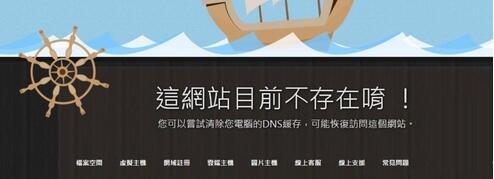
2、Win+R快捷键调出“运行”选框,输入CMD,可以打开命令提示符操作框。
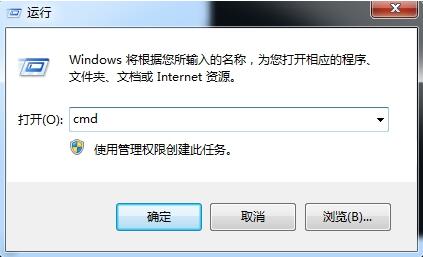
3、清空DNS缓存命令为:ipconfig/flushdns,我们复制这个命令,在操作框中右键选择粘贴(不要用快捷键,命令提示符会默认输入英文字母,没有组合键的识别功能),将命令输入到命令提示符中。#f#
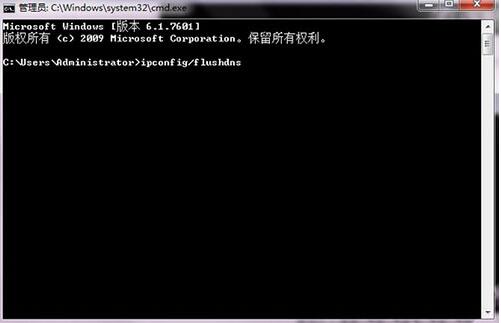
4、回车,等待几秒后,会提示已成功刷新DNS解析,这表示DNS缓存已经清理干净。如图:
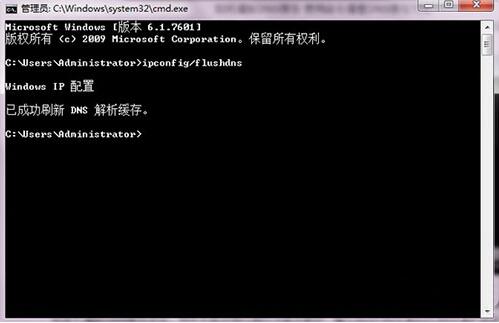
5、重新打开网页,发现网页可以上去了
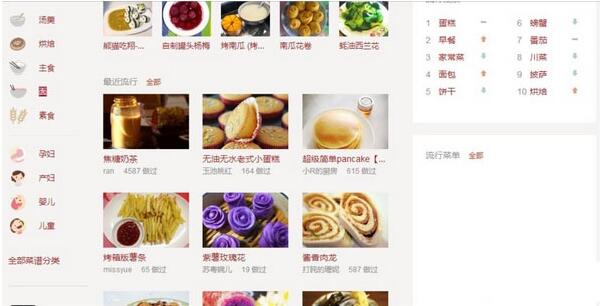
以上便是win7系统电脑清除dns缓存的操作方法介绍了,如果用户们使用电脑的时候不知道如何清除dns缓存,可以参考上述方法步骤进行操作哦,希望本篇教程能够帮到大家